للأشخاص المشغولين أثناء التنقل ، الذين ماتوا الآن تطبيق Swype Keyboard كان عنصرًا أساسيًا في أجهزة iPhone الخاصة بهم. باستخدام Swype ، يمكن للمستخدمين كتابة الرسائل ورسائل البريد الإلكتروني والبحث عن الأشياء كلها باستخدام إبهام واحد ينزلق حول لوحات المفاتيح الخاصة بهم.
مع iOS13 + و iPadOS ، يبتهج مستخدمو Swype لأن Apple أضافت لوحة مفاتيح تمرير أنيقة تسمى QuickPath إلى أجهزة iPhone و iPad و iPod!
محتويات
- مقالات ذات صلة
- ما الذي يميز QuickPath Swyping على أي حال؟
-
كيفية تشغيل لوحة مفاتيح التبديل السريع QuickPath من الشريحة إلى النص
- إذا لم يتم تشغيل Slide to Type بالصدفة ، فمن السهل تمكينه!
- قم بتغيير سلوك زر مسافة للخلف في QuickPath
-
كيفية إيقاف تشغيل لوحة مفاتيح التبديل السريع QuickPath من الشريحة إلى النص
- كيفية تعطيل QuickPath Slide للكتابة على أجهزة iPhone أو iPad
-
QuickPath ليس مثاليًا!
- ما لا نحبه حقًا هو أن QuickPath لا يبدو أنه يتعرف على شريط المسافة!
-
أين لوحة المفاتيح السريعة QuickPath على جهاز iPad؟
- المنشورات ذات الصلة:
مقالات ذات صلة
- كيفية إيقاف تشغيل لوحة مفاتيح iPadOS العائمة على جهاز iPad
- هل تستخدم جهاز iPhone أو iPad بدون لمس؟ كيفية استخدام الوصول الكامل للوحة المفاتيح للقيام بذلك
- Smart Keyboard لا تعمل مع iPadOS (محلول)
- كيفية تمكين وتعطيل جهاز iPhone الخاص بك كلوحة مفاتيح Apple TV
- كيفية استعادة Emoji Keyboard على جهاز iPhone الخاص بك
- 10 من أفضل لوحات مفاتيح الجهات الخارجية لأجهزة iPhone (سيتم تفويت Swype)
ما الذي يميز QuickPath Swyping على أي حال؟
جاذبية "التمرير السريع" (الشريحة إلى النص) هي أنه يمكنك ، بإصبع واحد ، التمرير من حرف إلى آخر دون رفع إصبعك مطلقًا لإدخال حرف أو كلمة أو مسافة. ما عليك سوى التمرير والسحب على لوحة المفاتيح بالكامل حتى تنتهي. أنيق جدا!
ما وراء الكواليس هو التعلم الآلي لنظامي التشغيل iOS و iPadOS. يتعرف على المسار الذي يرسمه إصبعك (أو الأداة) ، ويبحث عن الأنماط والكلمات المستخدمة بشكل متكرر ، ثم يحولها كلها إلى نص.

اسحب أو انقر للكتابة في نفس الوقت
يسمح لك iOS و iPadOS بالتمرير أو النقر للكتابة بالتبادل حتى عندما تكون في منتصف الجملة!
حاليًا ، تدعم ميزة النص المنزلق من Apple (QuickPath) لوحات المفاتيح هذه واللغات مع المزيد في المستقبل:
- إنجليزي،
- الصينية المبسطة
- الأسبانية
- ألمانية
- فرنسي
- إيطالي
- البرتغالية
كيفية تشغيل لوحة مفاتيح التبديل السريع QuickPath من الشريحة إلى النص
بالنسبة للأشخاص الذين يحبون هذه الميزة ، فإن الخبر السار هو أن iOS 13+ و iPadOS يقومان تلقائيًا بتمكين QuickPath. لذا فإن الضرب يكون افتراضيًا. لذلك ما عليك سوى التحديث إلى iOS13 والإصدارات الأحدث والبدء في swyping.
إذا لم يتم تشغيل Slide to Type بالصدفة ، فمن السهل تمكينه!
- اذهب إلى الإعدادات> عام
- مقبض لوحة المفاتيح (ق)
- بالنسبة إلى أجهزة iPhone ، قم بالتبديل إلى قم بالتمرير للكتابة
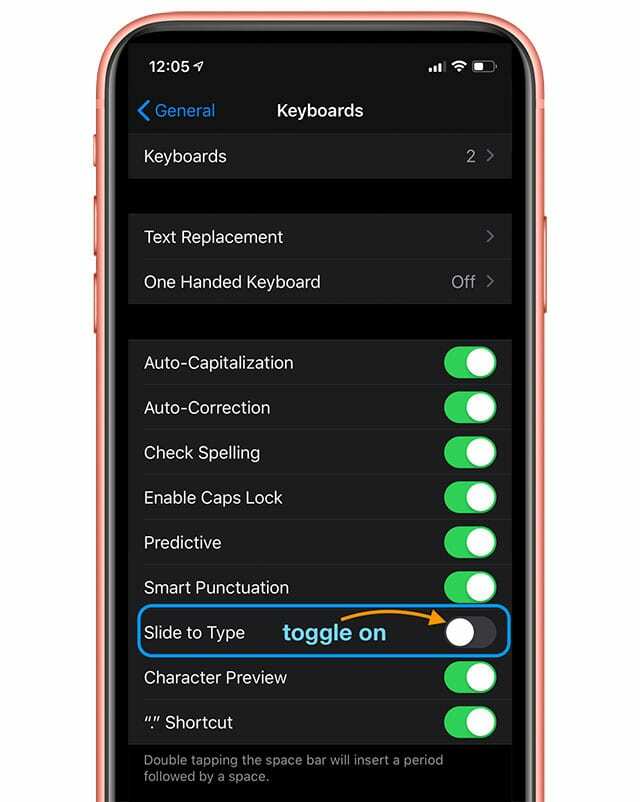
- لأجهزة iPad ، قم بتشغيل حرك لوحة المفاتيح العائمة للكتابة
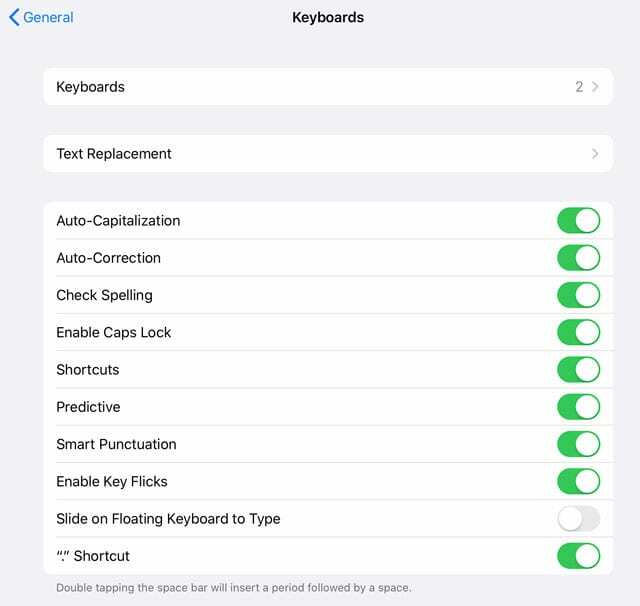
قم بتغيير سلوك زر مسافة للخلف في QuickPath
بعد تشغيل QuickPath ، يظهر خيار إضافي لـ حذف Slide-to-Type بواسطة Word. 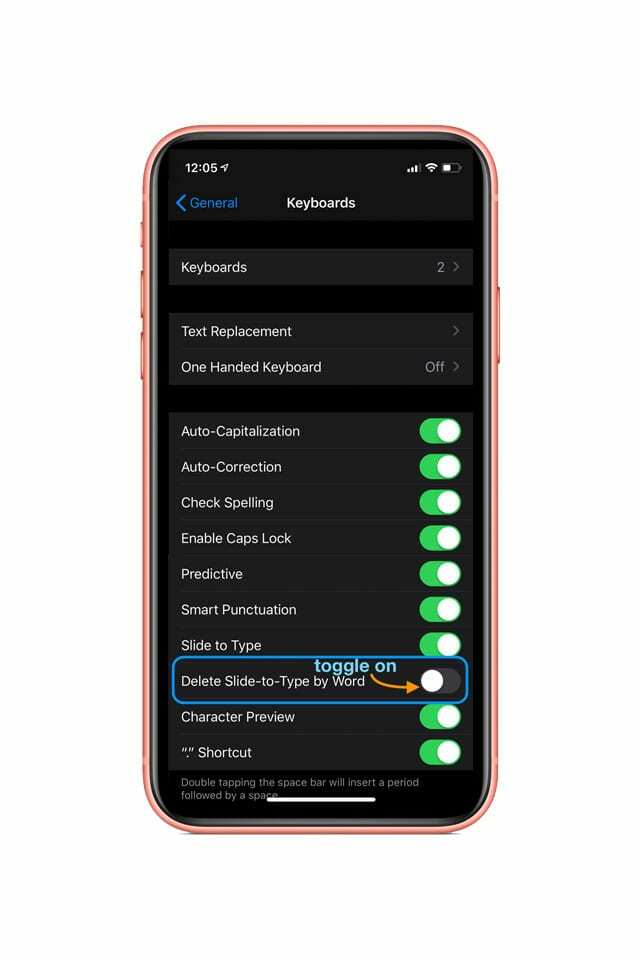
عند التبديل ، تزيل هذه الميزة كلمة بأكملها عند التمرير على زر مسافة للخلف (حذف) ، بدلاً من مجرد حرف أو رقم واحد. لذلك إذا أخطأت في كتابة كلمة ما ، فاستخدم تمريرة واحدة فقط إلى مفتاح مسافة للخلف لحذف الكلمة بأكملها.
نظرًا لأن الكثيرين منا يرتكبون أخطاء عند التمرير (خاصة في البداية) ، فإننا نوصي بتبديل هذا الخيار.
كيفية إيقاف تشغيل لوحة مفاتيح التبديل السريع QuickPath من الشريحة إلى النص
نظرًا لأن iOS و iPadOS يقومان بتشغيل هذه الميزة افتراضيًا ، فإن الكثير من الأشخاص يشعرون بالإحباط ولا يريدون هذه الميزة مطلقًا.
لكن من السهل جدًا إيقاف تشغيله. فقط اتبع التعليمات المذكورة أعلاه في الاتجاه المعاكس.
كيفية تعطيل QuickPath Slide للكتابة على أجهزة iPhone أو iPad
- اذهب إلى الإعدادات> عام
- مقبض لوحة المفاتيح (ق)
- بالنسبة إلى أجهزة iPhone ، قم بإيقاف التشغيل قم بالتمرير للكتابة
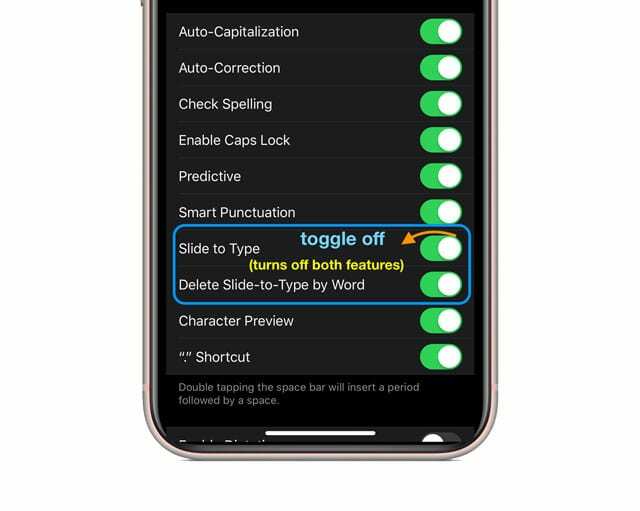
- لأجهزة iPad ، قم بالتبديل حرك لوحة المفاتيح العائمة للكتابة
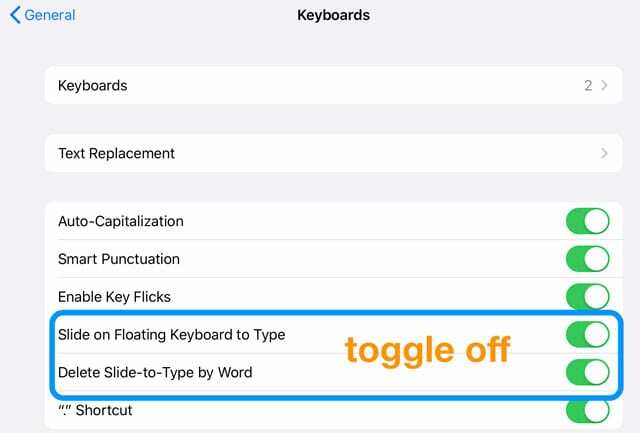
عند تعطيل QuickPath ، فإنك تقوم تلقائيًا بتعطيل ميزة Delete Slide-to-Type by Word أيضًا!
QuickPath ليس مثاليًا!
في الاختبار الذي أجريناه ، وجدنا أن التعلم الآلي والتعرف على الأنماط لنظامي iOS و iPadOS جيدان حقًا الإكمال التلقائي واقتراح الكلمات في شريط QuickType بناءً على ما نقوم بتمريره على لوحات المفاتيح الخاصة بنا.
ما لا نحبه حقًا هو أن QuickPath لا يبدو أنه يتعرف على شريط المسافة!
عندما تحاول التمرير سريعًا إلى شريط المسافة ، لا يبدو أنه يتعرف على رغبتك في إدخال مسافة - مما يعني أنك بحاجة إلى رفع إصبعك للكتابة على الكلمة التالية بتمريرة. لا يكتب أي مسافات بين الكلمات. حقا غير مريح!
مقارنة QuickPath في iOS بلوحات مفاتيح التمرير لجهات خارجية مثل Swiftkey أو GBoard، برنامج QuickPath من Apple مقصور.
على كل من GBoard و Swiftkey (والعديد من الآخرين) ، يمكنك تمرير جملة كاملة دون الحاجة إلى رفع إصبعك. يتعرفون جميعًا على شريط المسافة. لماذا ليس QuickPath من Apple؟ نحن فقط لا نفهم هذا!
باستخدام QuickPath ، يمكنك تمرير كلمة ، ثم رفع إصبعك للضغط على مفتاح المسافة ، ثم تمرير الكلمة التالية ، والنقر فوق مفتاح المسافة ، ومسح كلمة أخرى بلا معنى! إنه يجعل الضرب أقل كفاءة بكثير ، لذا فبالنسبة للكثيرين ، لماذا يزعج نفسه؟
نأمل حقًا أن تقوم Apple بتحسين QuickPath حتى تتعرف على مفتاح المسافة قريبًا!
أين لوحة المفاتيح السريعة QuickPath على جهاز iPad؟
حسنًا ، هراء أكثر قليلاً من Apple!
قرروا تضمين ميزة QuickPath ، الانزلاق إلى نص فقط ، على لوحة المفاتيح العائمة الصغيرة لجهاز iPad.
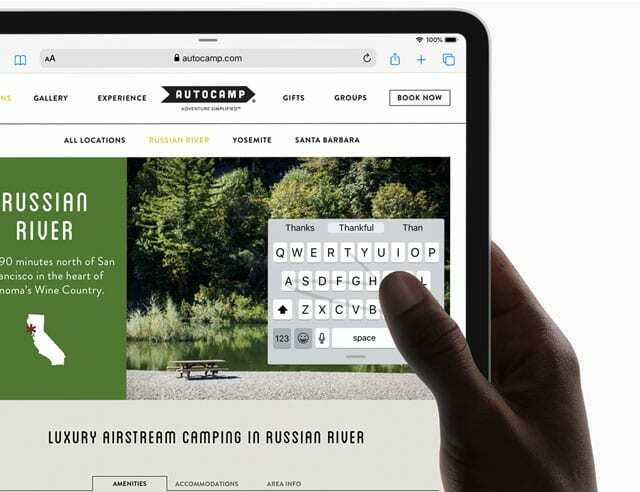
لذلك ، لاستخدام ميزة الانزلاق للكتابة على جهاز iPad (بغض النظر عن الطراز) ، يجب عليك أولاً الضغط على لوحة المفاتيح كاملة الحجم لجعلها لوحة المفاتيح العائمة الأصغر. ثم احصل على انتقاد!
نأمل أن تعيد Apple النظر في هذا القرار قريبًا. سيكون من الرائع لو تمكنا من استخدام التمرير السريع للكتابة على لوحات مفاتيح iPad كاملة الحجم وكذلك لوحة المفاتيح العائمة.
لوحة مفاتيح QuickPath بيد واحدة على iPad مع لوحة المفاتيح الصغيرة لا تعمل بالنسبة لي - فهي صغيرة جدًا على جهاز iPadPro 12.9 الخاص بي. لذلك أود شخصياً أن أقرر بنفسي متى أستخدم QuickPath وألا أستخدمه.
وسيكون من الجيد أيضًا وجود خيار لوحة مفاتيح عائمة أكبر!

في معظم حياتها المهنية ، دربت أماندا إليزابيث (ليز باختصار) جميع أنواع الأشخاص على كيفية استخدام الوسائط كأداة لإخبار قصصهم الفريدة. إنها تعرف شيئًا أو شيئين عن تعليم الآخرين وإنشاء أدلة إرشادية!
من بين عملائها Edutopia ، Scribe Video Center ، Third Path Institute ، Bracket ، متحف فيلادلفيا للفنون ، و ال تحالف الصورة الكبيرة.
حصلت إليزابيث على درجة الماجستير في الفنون الجميلة في صناعة الإعلام من جامعة تمبل ، حيث قامت أيضًا بتدريس الطلاب الجامعيين كعضو هيئة تدريس مساعد في قسم السينما وفنون الإعلام.